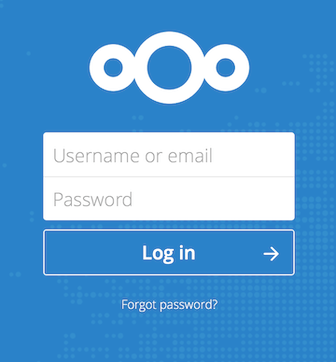Guía de Instalación y Configuración de ComfyUI en Ubuntu 24.04
Guía de Instalación y Configuración de ComfyUI en Ubuntu 24.04. ComfyUI es una interfaz de usuario que proporciona un entorno cómodo y accesible para interactuar con sistemas o aplicaciones, especialmente aquellos que implican la utilización de tecnología avanzada, como la inteligencia artificial. La idea detrás de «ComfyUI» es ofrecer una experiencia de usuario que sea intuitiva, amigable y fácil de usar, incluso para quienes no tienen un conocimiento técnico profundo.
En el contexto de aplicaciones específicas, «ComfyUI» puede referirse a un entorno gráfico diseñado para simplificar la interacción con sistemas complejos, permitiendo a los usuarios realizar tareas sin tener que lidiar con la complejidad subyacente del sistema.
Si te referías a un término específico en una industria o software particular, o si es un concepto emergente, podrías ofrecer más detalles para proporcionar una definición más precisa.
1. Actualizar el sistema
Primero, asegúrate de que tu sistema esté actualizado con los últimos paquetes y dependencias:
sudo apt update
sudo apt upgrade -y
2. Instalar dependencias necesarias
Instala las dependencias básicas necesarias para ejecutar ComfyUI:
sudo apt install python3 python3-venv python3-pip git -y
3. Clonar el repositorio de ComfyUI
Clona el repositorio oficial de ComfyUI desde GitHub a tu servidor:
git clone https://github.com/comfyanonymous/ComfyUI.git
Cambia al directorio del repositorio clonado:
cd ComfyUI
4. Crear y activar un entorno virtual
Crea un entorno virtual para aislar las dependencias de ComfyUI:
python3 -m venv venv-comfyui
source venv-comfyui/bin/activate
5. Instalar las dependencias de ComfyUI
Con el entorno virtual activado, instala las dependencias necesarias para ejecutar ComfyUI:
pip install -r requirements.txt
6. Configurar y ejecutar ComfyUI
Ejecuta ComfyUI en un puerto específico (por ejemplo, el puerto 5000). Esto es útil para evitar conflictos con otros servicios como JupyterLab que podrían estar ejecutándose en el mismo servidor:
python main.py --port 5000
ComfyUI estará ejecutándose ahora en http://tu-servidor:5000.
7. (Opcional) Configurar acceso HTTPS con Let’s Encrypt
Si planeas acceder a ComfyUI desde Internet, es recomendable configurar HTTPS para asegurar la conexión. Sigue estos pasos:
Instalar Certbot:
sudo apt install certbot python3-certbot-nginx -yConfigurar Nginx (si ya lo tienes instalado y configurado):
Obtener un certificado SSL con Certbot:
sudo certbot --nginx -d tu-dominio.com Sigue las instrucciones para completar la configuración.
Automatizar la renovación del certificado:
Certbot automáticamente instala un cron job para renovar el certificado, pero puedes verificarlo ejecutando:
sudo certbot renew --dry-run8. Crear un servicio systemd para ComfyUI
Para que ComfyUI se inicie automáticamente cuando el servidor arranque, crea un servicio systemd:
Crear el archivo del servicio:
sudo nano /etc/systemd/system/comfyui.service Contenido del archivo:
[Unit] Description=ComfyUI Service After=network.target [Service] Type=simple User=tu_usuario Group=tu_grupo WorkingDirectory=/ruta/al/repo/ComfyUI ExecStart=/ruta/al/repo/ComfyUI/venv-comfyui/bin/python main.py --port 5000 Restart=always [Install] WantedBy=multi-user.targetHabilitar y arrancar el servicio:
sudo systemctl enable comfyui.servicesudo systemctl start comfyui.service9. Verificar el estado del servicio
Para verificar que el servicio se está ejecutando correctamente:
sudo systemctl status comfyui.service
10. Acceder a ComfyUI
Ahora puedes acceder a ComfyUI desde cualquier navegador web utilizando la dirección http://tu-dominio.com o https://tu-dominio.com (si configuraste HTTPS).
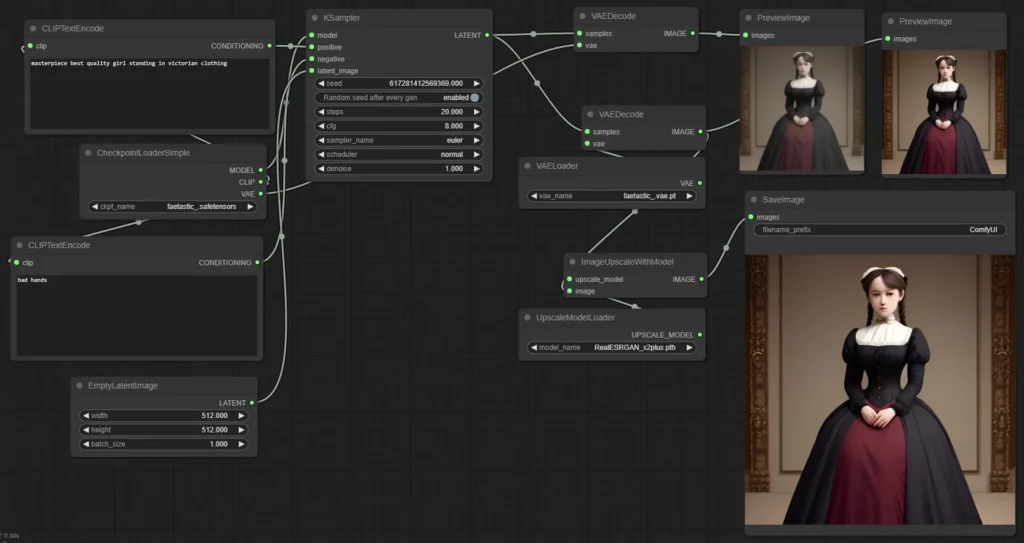
¡Y eso es todo! Ahora tienes ComfyUI instalado y configurado en tu servidor Ubuntu 24.04.